windows 平台
鼠标手势绝对是效率神器。考虑到一定要有便捷的操作,高度自定义,最好能提供提供导出导入功能。最终我选择了 WGestures 系列。
【win 免费 安装版】WGestures 1 官网 | 网盘备份 | 视频介绍 除了不支持字母手势
或者
【win 收费 安装版】WGestures 2 官网 | 网盘备份 鼠标手势。功能对比 1 代更加强大,目前售价二十出头,优惠的购买地址我放这儿了。WGestures 2 多了可以勾画字母和图案鼠标手势。
备选
GestureSign 免费 Windows 全局触屏手势控制软件 作者已经几年没更新了
【绿色版】FastGestures鼠标/触控板/屏手势 目前还不完善,例如我将 ctrl + f9 映射快捷键的功能不太好用
not
StrokesPlus 已过时
StrokesPlus.net 【win】 一款鼠标手势软件,可是我认为不好用,太复杂了
MouseInc 首次运行时会在当前目录释放 MouseInc.json 配置文件。(注意保证目录可写哦)除了鼠标手势以外,还提供了很多额外的辅助功能,比如截图、文字识别、创建自定义全局热键、复制增强、搜索增强等多种实用功能。
我的预设手势
搭配免费的 鼠标手势好搭档-捷键 for windows,增强了 Ctrl + F4、F7、F8、F9 等快捷键。可作用于各种浏览器、文件管理器、IDEA、vscode、windows terminal 等软件。
序号
方向
名称
win 按键/功能
对应 mac 按键
对应 linux 按键(以 KDE 环境为例)
1
↗︎
【常用】 最大化/max
Win + ↑
-
meta + pageUp
2
↙︎
【常用】最小化/min
最小化
⌘m
meta + pageDown
3
↖︎
复制/copy
Ctrl + c
⌘c
Ctrl + c
4
↘︎
粘贴/paste
Ctrl + v
⌘v
Ctrl + v
5
↑
【常用】关闭/close
Ctrl + F4【捷键 新增】
⌘w
Ctrl + w
6
↓
【常用】新建/new
Ctrl + F8【捷键 新增】
⌘t
Ctrl + t
7
←
【常用】后退/prev
Alt + ← 【捷键 增强】
⌘[
Alt + ←
8
→
【常用】前进/next
Alt + → 【捷键 增强】
⌘]
Alt + →
9
↩
重新打开/reopen
Ctrl + Shift + t
⌘⇧t
Ctrl + Shift + t
10
↪
关闭/close
Alt + F4
⌘q
Alt + F4
11
↑←
上一个/prev
Ctrl + Shift + tab【捷键 增强】
⌘⇧[
Ctrl + Shift + tab
12
↑→
下一个/next
Ctrl + tab【捷键 增强】
⌘⇧]
Ctrl + tab
13
←↑
剪切/cut
Ctrl + x
⌘x
Ctrl + x
14
←↓
删除/del
del
del
del
15
→↑
搜索
百度选中内容,可通过鼠标手势软件进行设置
-
-
16
→↓
新建窗口/new
Ctrl + F9【捷键 新增】
⌘n
Ctrl +n
17
→←
置顶/zhiding
Ctrl + F7【捷键 新增】
-
-
18
↓↑
全屏/fullscreen
F11【捷键 增强】
⌃⌘f
Ctrl + Shift + f
19
↑↓
暂停/pause
空格
空格
空格
20
←→
保存/save
Ctrl + s
⌘s
Ctrl + s
21
↑→↓
全选/all
Ctrl + a
⌘a
Ctrl + a
22
→↓↑
新建浏览器隐私窗口
Ctrl + Shift + n
⌘⇧n
Ctrl + Shift + p
23
↖︎↘︎(若支持)
复制浏览器标签
Ctrl + k
⌘k
-
其中浏览器 windows 和 mac 平台选择的是 360 极速浏览器, linux 平台以火狐为例。
mac 平台
首推【mac 免费】betterAndBetter,它比目前付费的 WGestures 2 功能更强大。还有 reverse 自然鼠标滚动的功能,于是我顺便卸载了 Scroll Reverser。
linux 平台
easystroke 的作者已经停止维护,然后推荐的 jersou/mouse-actions 还很不完善。最后我发现 KDE 自定义快捷键中的鼠标手势 才是王者。